Подобные провода стали использовать чаще, но почему? О всем этом я расскажу в статье. После прочтения её вы будете не только знать как выглядит HDMI кабель, но также на глаз определять, какая пропускная способность есть у данного провода. И так, подобный кабель используют для подключения компьютера и телевизора, ноутбука, цифровой или Smart TV приставки, а также различных консолей типа Playstation и Xbox. И вот тут могут в некоторых местах возникнуть проблемы.
Дело в том, что кабели могут отличаться не только по внешнему виду, но также в пропускной способности. Тогда при подключении, например той же Playstation вы можете увидеть лаги или прерывания. Аналогично дела обстоят и при просмотре широкоформатных фильмов в формате Blue-Ray с разрешением 4K. То есть если неправильно подобрать кабель, то передатчик будет отсылать сигнал, с которым просто не будет справлять канал кабеля.
Внешний вид
Как я уже и говорил, провода могут отличаться по внешнему виду и разделяются на несколько типов:

- A самый распространенный стандарт, находится почти в каждом цифровом девайсе.
- Mini более уменьшенная версия, чаще используется для подключения портативных устройств и фотоаппаратов,
- micro используется для подключения телефонов и планшетов,
- B более широкий канал для трансляции видео с разрешением свыше 1080p,
- E при подключении имеет замок, для уменьшения вероятности выпадения провода.
Подключение
Теперь давайте разберём для чего они нужны. High Definition Multimedia Interface был создан специально, для передачи видеофайлов с высоким разрешением. Помимо этого, также на приёмник передаётся и звук. Как уже и было сказано ранее, сейчас данный кабель набирает популярность при подключении к цифровой технике. Например, у вас есть телевизор, и вы хотите подключить к нему Smart TV приставку или «Плойку» для лучшего изображения нужен как раз кабель данного вида.
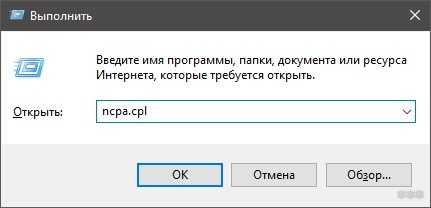
Помимо этого, вы всегда можете подключить ноутбук напрямую, чтобы транслировать экран «ноута» на телевизор, вместе со звуком. Это не очень удобно, но если на телевизоре нет поддержки DLNA и USB порта, то такой вариант получается единственным. Чтобы подключить устройство не нужно много действий. Достаточно один конец вставить в первой устройство, второй конец в телевизор. Далее на телевизоре с помощью пульта ДУ выбираем входные порты и указываем вход, к которому вы ранее подключились.
HDMI порт на телевизоре выглядит как на картинке ниже. Обычно они имеют соответствующую подпись, так что вы не перепутаете. Иногда производители помечают голубым цветом порт от версии 2.0 (о версиях написано чуть ниже). На нижней фотографии входы расположены сбоку, но иногда производители телевизоров могут их поместить под прямом углом задней части корпуса.
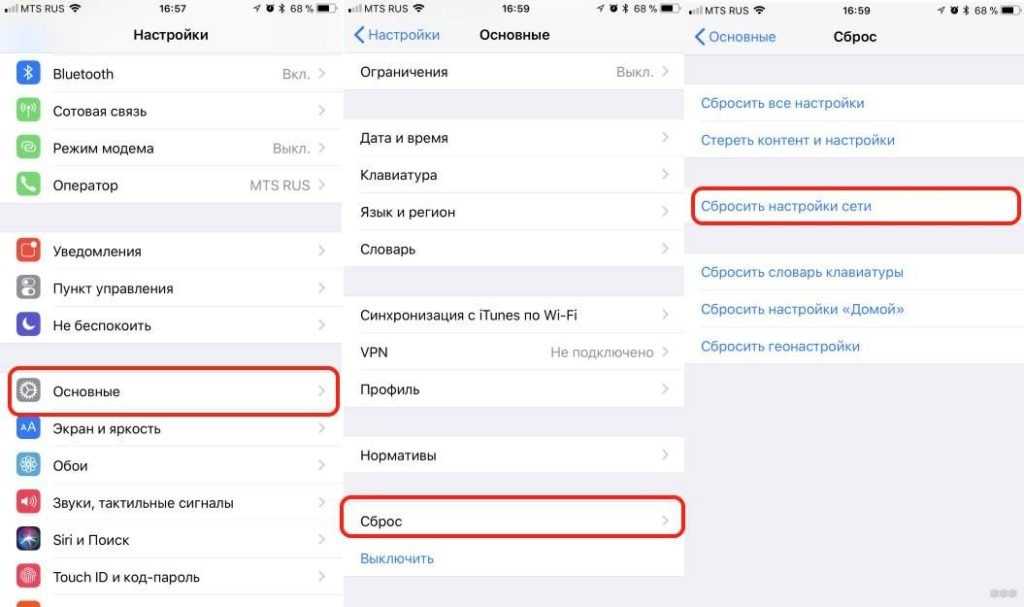
Версии
От версии кабеля будет зависеть пропускная способность. Обычно версию пишут на самом проводе или на штекере. Вот таблица всех кабелей.
| Версия | Год выпуска | Возможность |
| 1.0 | 2002 | 4,9 Гбит/с, поддержка разрешения 1080р и частоты 60 Гц |
| 1.2 | 2005 | В первые появился в виде А. Также был впервые установлен на видеокарты. |
| 1.3 | 2006 | Скорость от 4,95 Гбит/с до 10,2 Гбит/с. Поддержка 48 битного цвета. Глубина цвета стала большое по сравнению с прошлым 24 битами. |
| 1.4 | 2009 | Появилась поддержка 4К (24 Гц) и 2К (30 Гц) изображения. Первый правда имел частоту. |
| 1.4a | 2011 | Поддержка 3D-видео. |
| 2.0 | 2013 | Скорость от 3,4 Гбит/с до 6 Гбит/с при поддержке видео в формате 4К с частотой 60 кадров в секунду. Частота звука выросла до 1536 кГц, что улучшило качество звучания. |
| 2.1 | 2017 | Поддержка новых форматов 8К и 10К. Частота всех форматов выросла до 120 Гц. |
Вот вы посмотрели стандарты, которые были сделаны за последние 20 лет. Сейчас я немного поясню улучшения, которые были сделаны. Как вы, наверное, знаете информация передается тут в цифровом формате. Именно поэтому с выходом новой версии стандарта HDMI скорость возрастала. Также появилась возможность передавать звук с более высокой частотой.
Теперь про разрешения. Чаще всего на сегодняшний момент используется разрешения:
- 720p (1280 x 720) HD уже устаревающий стандарт разрешения. Чаще используется на старых мониторах. Из-за популярного разрешения в интернете при загрузке фильмов или видео, всё ещё остается на плаву.
- 1080 (1920 x 1080) Full HD на данный момент самый популярный. Чаще всего фильмы и сериалы смотрят именно в этом стандарте.
- 2K (2048 x 1152) менее популярный стандарт, имеет хорошее разрешение и чёткую картинку. Хорошо видно при просмотре изображения, в частности высокоформатные профессиональные фотографии.
- 4К (3840 x 2160) Ultra HD картинка очень четкая, имеет большое разрешение. Но нужно учитывать, что разницу между тем же Full HD можно увидеть только на большом экране. Например, нет смысла брать телевизора 4К с диагональю меньше 45 Дюймов, так как при таком размере человек просто не увидит разницу.
Тут также надо учитывать и частоту передачи. Если провод будет пытаться передавать, например 4К, но будет иметь малую версию, то частота будет страдать. Самый оптимальный вариант — это 60 Гц. 24 кадров в секунду, хоть и является телевизионным форматом, но смотреть динамические сцены при такой «кадровке» невозможно картинка прерывистая и не понятно, что происходит на экране.
Также некоторые производители могут разделять кабеля не по версиям, а по классам:
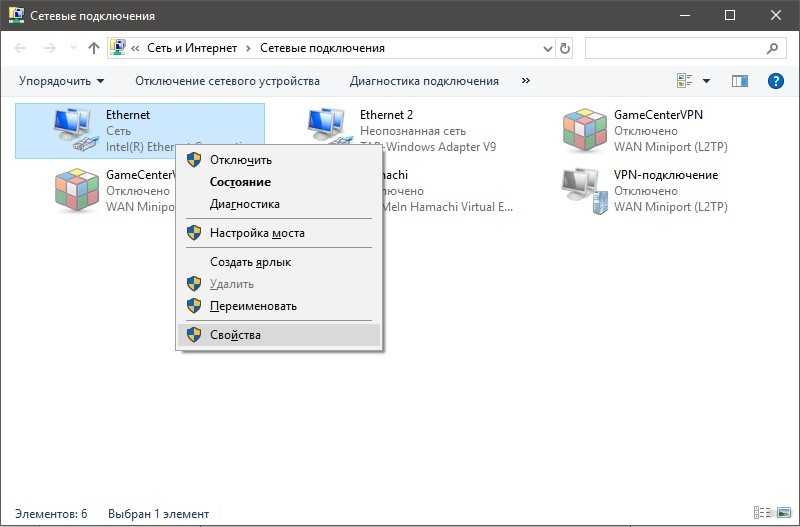
- Standart скорость 4.9 Гбит в секунду, глубина цвета 24 Бита. Уже устаревающий стандарт.
- High Speed 10,2 Гбит в секунду. Глубина цвета больше 40 Бит.Новый стандарт, широко используется. Поддерживает передачу изображения в формате 3D. Разрешения до 4К.
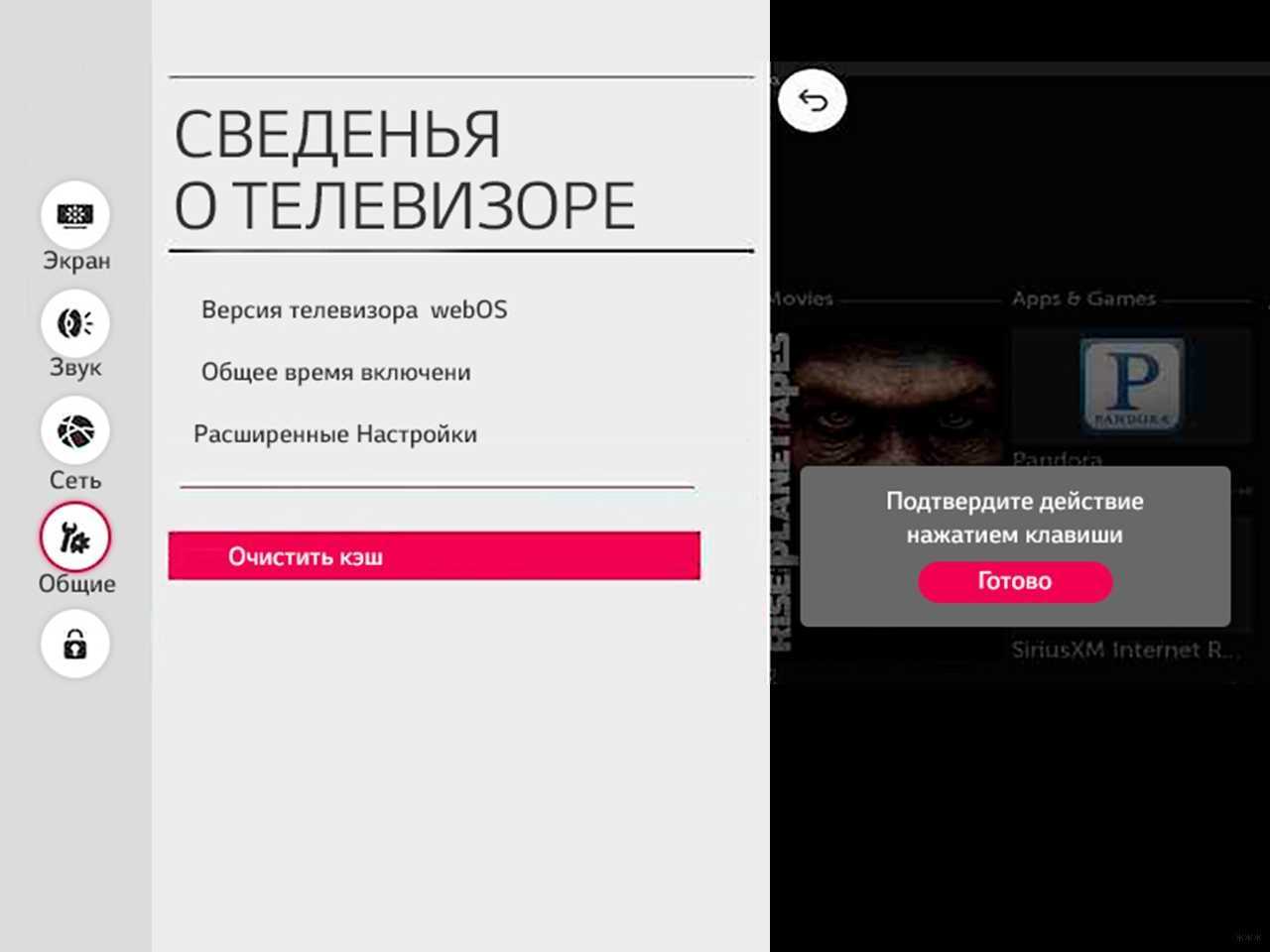
- Standard with Ethernet как и первый вариант, но есть возможность передачи интернет пакетов со скоростью свыше 80 Мбит в секунду.
- High Speed with Ethernet стандарт4. Может одновременно передавать видео и интернет.
- Automotive Standard используется в автомобилях.
Тут также нужно смотреть на толщину кабеля. Обычно диаметр зависит от оплётки, которая защищает внутреннюю структуру от влияния внешней среды, а точнее от электромагнитных волн. То есть внутри должен быть хороший «экран».
В дополнение, при увеличении скорости передачи производитель увеличивают показатель AWG, который показывает площадь поперечного сечения. На дешевых кабелях, АВГ больше, и провод тоньше, что снижает максимальную пропускную способность.
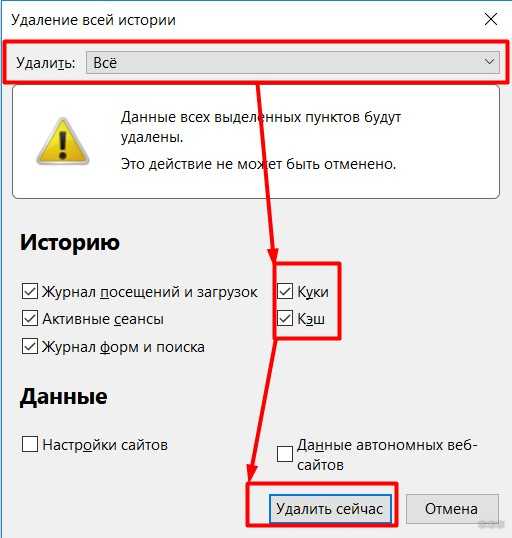
Какой HDMI кабель лучше выбрать?
Прочитав все вышеперечисленное вы уже должны знать больше многих. Особенно что именно вам подходит больше всего. Лучше всего смотреть на «ХДМИ» второй версии. Он имеет самую приемлемую скорость передачи данных и поддержку всех стандартов. Поэтому если вы выбираете, какой провод лучше взять, для телевизора, компьютера или консоли, то берите 2.0. При этом не обязательно переплачивать за бренд и покупать очень дорогой шнур.
А теперь один важный момент, нужно также учитывать версию HDMI разъёма конечного устройства. Например, у вас телевизор поддерживает разъём 1.4, поэтому нет смысла брать 2.0, так как входной порт просто будет резать скорость. Версию порта можно посмотреть в техническом паспорте или на официальном сайте производителя устройства.